ښه ورځ
دا مقاله ، د شخصي تجربې پراساس ، د دالیلو یو ډول ټولګه ده چې ولې په کمپیوټر کې غږ ضایع نشي. ډیری دلایل ، د لارې په واسطه ، کولی شي په اسانۍ سره د ځان له لارې له مینځه ویسي! د پیل کولو لپاره ، دا باید توپیر وشي چې غږ د سافټویر او هارډویر دلیلونو له امله ورک شي. د مثال په توګه ، تاسو کولی شئ په بل کمپیوټر یا آډیو / ویډیو تجهیزاتو کې د سپیکرانو فعالیت چیک کړئ. که دوی کار کوي او غږ شتون لري ، نو ډیری احتمال شتون لري د کمپیوټر سافټویر برخې ته پوښتنې شتون ولري (مګر پدې کې نور).
او نو ، راځئ چې پیل وکړو ...
مینځپانګه
- 6 دلایل ولې چې غږ نلري
- 1. غیر کاري سپیکرې (ډډونه ډیری ځلې او مات شوي وي)
- 2. غږ په ترتیباتو کې کم شوی
- 3. د غږ کارت لپاره هیڅ ډرایور نشته
- 4. په آډیو / ویډیو کې کوډونه نشته
- .5 ناسمه جوړه شوې BIOS
- 6. ویروسونه او اډوییر
- 7. د غږ رغونه که نور ټول پاتې نشي
6 دلایل ولې چې غږ نلري
1. غیر کاري سپیکرې (ډډونه ډیری ځلې او مات شوي وي)
دا لومړی شی دی چې ترسره کړئ کله چې ستاسو په کمپیوټر کې د غږ او ویناوو تنظیم کول! او ځینې وختونه ، تاسو پوهیږئ ، دا ډول پیښې شتون لري: تاسو د یو چا سره د غږ سره ستونزه حلولو کې مرسته کولو لپاره راځي ، مګر هغه د تارونو په اړه هیرولو ته مخه کوي ...
سربیره پردې ، شاید تاسو دا د غلط آخذې سره وصل کړئ. حقیقت دا دی چې د کمپیوټر غږ کارت کې ډیری پایلې شتون لري: د مایکروفون لپاره ، د سپیکرو لپاره (د سر تلیفونونو). معمولا ، د مایکروفون لپاره ، محصول ګلابي دی ، د سپیکرو لپاره دا شنه دی. دې ته پام وکړئ! همچنان ، دلته د هیډفون سره وصل کولو په اړه یوه لنډه مقاله ده ، چیرې چې دا مسله په تفصیل سره بحث شوې.
عکس 1. د وصل کیدلو لپاره هارډ.
ځینې وختونه داسې پیښیږي چې نښې خورا خرابې وي ، او دوی یوازې یو څه سم ته اړتیا لري: لرې او بیا ځای په ځای کړئ. تاسو کولی شئ خپل کمپیوټر په ورته وخت کې له دوړو څخه هم پاک کړئ.
هم دې ته پاملرنه وکړئ چې ایا کالمونه پخپله شامل دي. د ډیری وسیلو په مخ کې ، تاسو کولی شئ یو کوچنی LED وګورئ چې سیګنال یې په کمپیوټر سره وصل دی.
عکس 2. دا سپیکرې چالو شوې ځکه چې په آله کې شنه ایل ای ډي روښانه دی.
د لارې په اوږدو کې ، که تاسو په کالمونو کې حجم حد حد ته واړوئ ، نو تاسو کولی شئ یو ځانګړتیا "هیس" واورئ. دا ټول پام وکړئ. د ابتدايي طبیعت سربیره ، په ډیری قضیو کې یوازې د دې سره ستونزې شتون لري ...
2. غږ په ترتیباتو کې کم شوی
دوهم کار باید ترسره کړئ چې ایا د کمپیوټر ترتیبات سره سم هرڅه سم دي؛ دا ممکنه ده چې په وینډوز کې په غږیزه توګه غږ د غږیز کنټرول پینل کې کم یا بند شي. شاید ، که دا په ساده ډول لږترلږه ته راټیټ شي ، غږ شتون لري - دا خورا ضعیف غږوي او په ساده ډول نه اوریدل کیږي.
راځئ چې د وینډوز 10 د مثال په کارولو سره تنظیمات وښیو (په وینډوز 7 کې ، 8 هرڅه به ورته وي).
1) د کنټرول پینل خلاص کړئ ، بیا د "تجهیزاتو او غږونو" برخې ته لاړشئ.
2) بیا ، ټب خلاص کړئ "غږونه" (وګورئ. عکس 3).

عکس 3. وسایل او غږ
3) تاسو باید آډیو وسیلې وګورئ (په شمول سپیکرې ، سرونه) د کمپیوټر سره "غږ" ټب کې وصل شوي. مطلوب سپیکرې وټاکئ او د دوی ملکیتونو باندې کلیک وکړئ (وګورئ. شکل 4).

عکس 4. د سپیکر ملکیت (غږ)
4) په لومړي ټب کې چې تاسو مخکې خلاص وي ("عمومي") تاسو اړتیا لرئ دوه شیان په دقت سره وګورئ:
- - ایا آله ټاکل شوې وه؟ ، که نه ، تاسو د دې لپاره چلوونکو ته اړتیا لرئ. که چیرې دوی شتون ونلري ، د کمپیوټر د ځانګړتیاو مشخص کولو لپاره یو له استعمالاتو څخه کار واخلئ the افادیت به دا وړاندیز هم وکړي چې چیرې چیرې د اړتیا وړ ډرایور ډاونلوډ کړي؛
- - د کړکۍ په ښکته برخه کې وګورئ ، او ایا وسیله روانه ده. که نه ، نو ډاډه یې اوسئ.

عکس 5. د ملکیتونو ویناوې (هیډفونونه)
5) د کړکۍ تړلو پرته ، د "کچو" معمار ته لاړشئ. د حجم کچه وګورئ ، باید له 80-90٪ څخه ډیر وي. لږترلږه تر هغه چې تاسو غږ ترلاسه کړئ ، او بیا یې تنظیم کړئ (عکس 6 وګورئ).
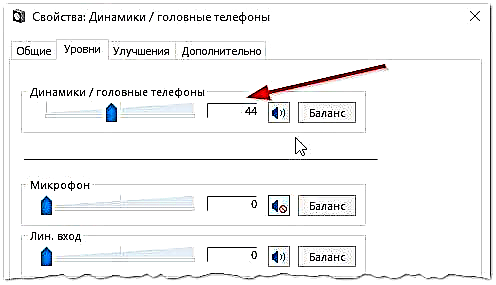
عکس 6. د حجم کچه
6) په "اضافي" ټب کې د غږ چک کولو لپاره ځانګړی ت buttonۍ شتون لري - کله چې تاسو فشار ورکړئ ، تاسو باید یو لنډ خټکی (5-6 ثانیې) لوبه وکړئ. که تاسو دا نه واورئ ، راتلونکی مرحلې ته لاړشئ ، ترتیبات خوندي کول.

عکس 7. غږ چیک
7) تاسو کولی شئ ، د لارې په واسطه یوځل بیا د "کنټرول پینل / تجهیزاتو او غږونو" ته لاړ شئ او د "حجم تنظیمات" خلاص کړئ ، لکه څنګه چې په عکس کې ښودل شوي. ..

عکس 8. حجم تنظیم کول
دلته موږ علاقه لرو چې آیا غږ لږترلږه ته راټیټ شي. په هرصورت ، پدې ټب کې تاسو حتی کولی شئ د یو ځانګړي ډول غږ کم کړئ ، د مثال په توګه ، ټول هغه څه چې د فایرفوکس براوزر کې اوریدل کیږي.

عکس 9. په برنامو کې حجم
8) او اخري.
په ښي ښي کونج کې (د ساعت تر څنګ) د حجم تنظیمات هم شتون لري. وګوره چې د نورمال حجم کچه شتون لري او سپیکر خاموش ندي ، لکه څنګه چې په لاندې عکس کې. که هر څه سم وي ، تاسو کولی شئ مرحله 3 ته لاړ شئ.
عکس 10. په کمپیوټر کې حجم تنظیم کړئ.
مهم! د وینډوز ترتیبات سربیره ، ډاډه اوسئ چې پخپله د وینا کوونکو حجم ته پاملرنه وکړئ. شاید تنظیم کونکی لږترلږه وي!
3. د غږ کارت لپاره هیڅ ډرایور نشته
ډیری وختونه ، په کمپیوټر کې د ویډیو او غږ کارتونو لپاره د چلوونکو سره ستونزې شتون لري ... له همدې امله ، د غږ بیرته راګرځولو کې دریم ګام د ډرایورانو چک کول دي. شاید تاسو دمخه په تیرو مرحلو کې دا ستونزه وپیژنئ ...
د ټاکلو لپاره که هرڅه د دوی سره سم دي ، د وسیلې مدیر ته لاړشئ. د دې کولو لپاره ، د کنټرول پینل خلاص کړئ ، بیا د "هارډویر او غږ" ټب خلاص کړئ ، او بیا د آلې مدیر پیل کړئ. دا ګړندۍ لاره ده (عکس 11 وګورئ).

عکس 11. وسایل او غږ
د وسیلې مدیر کې ، موږ په ټب کې علاقه لرو "غږ ، لوبی او ویډیو وسیلې." که تاسو صوتي کارت لرئ او دا تړلی وي: دلته دا باید څرګند شي.
1) که چیرې وسیله وښودل شي او د هغې په مخ کې د تشریح ټکی (یا سور) روښانه شي ، نو پدې معنی چې موټر چلوونکی په سمه توګه کار کوي ، یا په بشپړ ډول ندي نصب شوی. پدې حالت کې ، تاسو اړتیا لرئ د موټر چلوونکي نسخه ډاونلوډ کړئ. په هرصورت ، زه د ایوریسټ برنامه کارول غواړم - دا به نه یوازې ستاسو د کارت وسیلې ماډل وښیې ، بلکه تاسو ته به دا هم ووایی چې چیرې د دې لپاره اړین ډرایور ډاونلوډ کړئ.
د ډرایورانو د نوي کولو او چیک کولو عالي لاره دا ده چې په خپل کمپیوټر کې د هر ډول تجهیزاتو لپاره د اتوماتیک تازه کولو او د موټر چلوونکو لټون لپاره د کاروونې کارول دي: //pcpro100.info/obnovleniya-drayverov/. زه یې خورا سپارښتنه کوم!
2) که چیرې آواز کارت شتون ولري ، مګر وینډوز دا نه ګوري ... دلته هرڅه کیدی شي. دا امکان لري چې وسیله سمه کار نه کوي ، یا تاسو دا په سمه توګه وصل کړی. زه لومړی وړاندیز کوم چې کمپیوټر له دوړو پاک کړئ ، سلاټ وغورځئ که تاسو صوتي کارت ونه لرئ. په عموم کې ، پدې حالت کې ، ستونزه د کمپیوټر هارډویر سره خورا احتمال شتون لري (یا دا چې وسیله په BIOS کې بند شوي ، د بوس په اړه ، په مقاله کې یو څه وروسته وګورئ).
عکس 12. د وسیلې مدیر
دا ستاسو ډرایورانو تازه کولو یا د مختلف نسخې ډرایور نصبولو لپاره هم معنی لري: زاړه ، یا نوي. دا اکثرا پیښیږي چې پراختیا کونکي د کمپیوټري ټولو ممکنه ترتیباتو وړاندوینه نشي کولی او امکان لري چې ځینې ډرایورونه ستاسو د سیسټم ترمنځ شخړه وکړي.
4. په آډیو / ویډیو کې کوډونه نشته
که چیرې تاسو کمپیوټر چالان کړئ نو تاسو غږ لرئ (تاسو اورئ ، د مثال په توګه ، د وینډوز سلام کول) ، او کله چې تاسو یو څه ویډیو (AVI ، MP4 ، Divx ، WMV ، او نور) آن کړئ ، ستونزه یا خو د ویډیو پلیر کې ده ، یا کوډکس کې ، یا پخپله فایل کې (دا ممکن فاسد شي ، د بل ویډیو فایل خلاصولو هڅه وکړئ).
1) که د ویډیو پلیر سره ستونزه وي - زه وړاندیز کوم چې تاسو بل نصب او هڅه وکړئ. د مثال په توګه ، د KMP لوبغاړی عالي پایلې وړاندې کوي. دا دمخه کوډیکونه لري او د دې عملیاتو لپاره مطلوب دي ، مننه کوم چې دا کولی شي ډیری ویډیو فایلونه خلاص کړي.
2) که ستونزه د کوډکس سره وي - زه به تاسو ته مشوره درکړم چې دوه شیان ترسره کړم. لومړی دا دی چې ستاسو زاړه کوډونه په بشپړ ډول له سیسټم څخه لرې کړئ.
او دوهم ، د کوډیکس بشپړ سیټ نصب کړئ - K-Lite کوډیک پیک. لومړی ، دا کڅوړه یو عالي او ګړندی میډیا پلیر لري ، او دوهم ، ټول خورا مشهور کوډونه چې ټول خورا مشهور ویډیو او آډیو فارمیټونه به خلاص شي نصب شي.
د K-Lite کوډیک پیک کوډونو او د دوی مناسب نصب کولو په اړه یوه مقاله: //pcpro100.info/ne-vosproizvoditsya-video-na-kompyutere/
د لارې په اوږدو کې ، دا نه یوازې د دوی نصبولو لپاره مهم دي ، مګر د دوی سم نصبولو لپاره ، i.e. بشپړ سیټ. د دې کولو لپاره ، بشپړ سیټ ډاونلوډ کړئ او د نصبولو پرمهال د "ډیری توکی" حالت غوره کړئ (د نورو جزیاتو لپاره ، په لینک کې د کوډکس په اړه مقاله یو څه لوړه وګورئ).
عکس 13. د کوډکس تنظیم کول
.5 ناسمه جوړه شوې BIOS
که تاسو جوړ غږیز کارت لرئ ، د BIOS تنظیمات چیک کړئ. که چیرې د غږ آلې په ترتیباتو کې بندې وي ، نو امکان نلري چې تاسو یې په وینډوز کې کار وکړي. په ریښتیا ، معمولا دا ستونزه نادره ده ، ځکه د ډیفالټ په واسطه ، د BIOS تنظیماتو کې ، غږ کارت چلیږي.
دې ترتیباتو ته د ننوتلو لپاره ، کله چې تاسو کمپیوټر چلیږئ نو د F2 یا ډیل ت buttonۍ (په PC پورې اړه لرئ) فشار ورکړئ. عموما پدې کې د BIOS ته د ننوتلو لپاره ت buttonۍ لیکل کیږي.
د مثال په توګه ، د ACER کمپیوټر چلیږي - د ډیل ت buttonۍ لاندې لیکل شوي - ترڅو BIOS ته ننوځي (عکس 14 وګورئ).
که تاسو کوم مشکلات لرئ ، زه وړاندیز کوم چې تاسو زما مقاله ولولئ چې څنګه د BIOS داخل کړئ: //pcpro100.info/kak-voyti-v-bios-klavishi-vhoda/
عکس 14. BIOS ته د ننوتلو تtonۍ
په BIOS کې ، تاسو اړتیا لرئ د تار په لټه کې شئ چې د "مدغم شوي" کلمه پکې وي.
عکس 15. مدغم ولایتونه
په لیست کې تاسو اړتیا لرئ خپل آډیو وسیله ومومئ او وګورئ چې دا چلیږي. په 16 شکل کې (لاندې) دا باریږي ، که تاسو برعکس "غیر فعال" لرئ ، نو دا "فعال" یا "آٹو" ته واړوئ.
عکس 16. د AC97 آډیو بدلول
له دې وروسته ، تاسو کولی شئ د BIOS وتلو ، تنظیمات خوندي کړئ.
6. ویروسونه او اډوییر
موږ چیرته یو چې له ویروس پرته نه یو ... سربیره پردې ، د دوی ډیری شتون لري چې دا نه پوهیږي چې دوی حتی کولی شي وړاندې کړي.
لومړی ، په بشپړ ډول د کمپیوټر عملیاتو ته پاملرنه وکړئ. که چیرې په پرله پسې توګه کنګل شوي ، د انټي ویروس عملیات ، د بریک څخه بهر "بریکونه" وي. شاید تاسو واقعیا ویروس ترلاسه کړی وي ، او نه یو.
غوره اختیار به دا وي چې ستاسو کمپیوټر د تازه ډیټابیسونو سره د ځینې عصري انټي ویروس سره ویروسونو لپاره چیک کړئ. مخکې په یوې مقالې کې ، ما د 2016 په پیل کې غوره حواله کړه: //pcpro100.info/luchshie-antivirusyi-2016/
په هرصورت ، د ډرایب کوریټ انټي ویروس ښې پایلې ښیې ، د دې نصبولو حتی لازمي ندي. یوازې ډاونلوډ او چیک کړئ.
دوهم ، زه وړاندیز کوم چې ستاسو کمپیوټر د اضطراري بوټ ډیسک یا فلش ډرایو (په نوم یاده ژوندۍ CD) وکاروئ. څوک چې هیڅکله هم مخ شوی نه وي ، زه به ووایم: دا داسې دی لکه څنګه چې تاسو د سي ډي (فلش ډرایو) څخه چمتو شوی عملیاتي سیسټم پورته کوئ چې انټي ویروس لري. په هرصورت ، دا امکان لري چې تاسو به پدې کې یو غږ ولرئ. که داسې وي ، نو بیا احتمال به تاسو وینډوز سره ستونزې ولرئ او ممکن دا یې بیا نصب کړئ ...
7. د غږ رغونه که نور ټول پاتې نشي
دلته به زه یو څه لارښوونې درکړم ، شاید دوی به ستاسو سره مرسته وکړي.
1) که تاسو دمخه غږ درلود ، مګر اوس نه - شاید تاسو ځینې برنامه یا ډرایور نصب کړي چې د هارډویر شخړې لامل شوي. د دې اختیار سره ، دا معنی لري چې د سیسټم بحالولو هڅه کول.
2) که چیرې یو بل صوتي کارت یا نور سپیکرې شتون ولري ، نو دوی کمپیوټر سره وصل کولو هڅه وکړئ او په دوی کې د موټرو چلوونکي بیا نصب کړئ (پداسې حال کې چې له سیسټم څخه زاړه وسیلو ته د ډرایورانو لرې کول چې تاسو یې معلول کړي وي).
3) که چیرې ټولې پخوانۍ پاراګرافې مرسته ونکړي ، تاسو کولی شئ یو چانس واخلئ او د وینډوز 7 سیسټم بیا نصب کړئ. بیا ، سمدلاسه د غږ ډرایور نصب کړئ او که ناڅاپه یو غږ راشي ، نو د هر نصب شوي برنامو وروسته په احتیاط سره یې وګورئ. ډیری احتمال به تاسو سمدلاسه مجرم ته پام وکړئ: یو چلونکی یا برنامه چې دمخه یې شخړه درلوده ...
4) په بدیل توګه ، د سپیکرو پرځای سر ټلیفونونه وصل کړئ (د هیډفونونو پرځای سپیکرې). شاید تاسو باید د متخصص سره اړیکه ونیسئ ...











